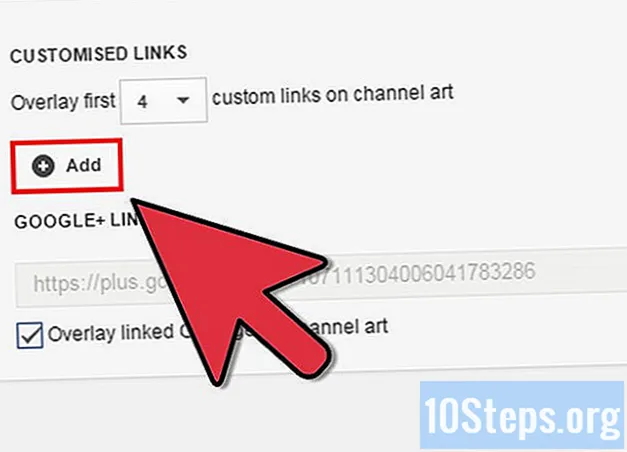Nilalaman
Isang capture ng screen (o screenshot) ay isang imahe ng screen ng computer. Maaari itong maging lubhang kapaki-pakinabang para sa pagbabahagi ng nilalaman ng screen sa iba, bilang isang ahente ng suporta sa teknikal, o para sa pag-post sa isang website ng tutorial, tulad ng wikiHow! Ituturo sa iyo ng artikulong ito ang maraming mga paraan upang kumuha ng screenshot sa Windows 10.
- Bago ka magsimula: Siguraduhin na ang pagsasaayos at layout ng lahat ng mga item sa screen ay tumutugma sa iyong kagustuhan. Isara ang anumang mga bintana na hindi mo nais na lumitaw sa larawan. Bago makuha ang, siguraduhin na ang nilalaman na nais mong makuha ay hindi tinatablan ng isang item.
Mga Hakbang
Paraan 1 ng 4: Pagkuha ng isang buong pagkuha ng screen (shortcut sa keyboard)

Pindutin ang mga key ⊞ Manalo+⎙ PrtScr. Ang screen ay maaaring kumikislap para sa isang segundo.
Hanapin ang pagkuha ng screen.- Buksan ang "File Explorer".
- Piliin ang Mga Larawan sa kaliwang panel.
- Buksan ang folder na "Mga screenshot".
- Buksan ang bagong nakunan na imahe. Ang pinakahuling nakunan ng mga imahe ay magkakaroon ng pinakamataas na numero kumpara sa iba pang mga imahe sa loob ng folder na iyon. Sila ay mai-save gamit ang pangalan: "Screen capture (#)".
Paraan 2 ng 4: Kinukuha ang Screen ng isang Open Window

Mag-click sa window na nais mong makuha. Mag-click sa pamagat bar upang piliin ang window.
Pindutin ang mga key Alt+⎙ PrtScr. Ang screenshot ay makopya sa clipboard.
- Sa ilang mga aparato, maaaring kailanganin mong pindutin ang mga key Alt+Fn+⎙ PrtScr.
Buksan ang "Kulayan". Hanapin ito gamit ang search bar / icon sa search bar.
I-paste ang imahe. I-click ang I-paste o pindutin ang mga key Ctrl+V.
I-crop ang imahe. Pindutin ang pindutan ng Gupitin sa tuktok ng laso. Maaari ka ring mag-click sa imahe at piliin ang pagpipilian ng I-crop.
I-save ang file. I-click ang File> I-save o pindutin ang mga key Ctrl+s.
Pumili ng isang bagong lokasyon upang mai-save ang imahe (opsyonal).
Bigyan ang isang file ng isang pangalan (opsyonal). Bilang default, ang pangalan ay "Walang pamagat".
Baguhin ang uri ng file (opsyonal). I-click ang drop-down menu sa tabi ng "I-save bilang uri:". Ang pagpipilian na default (at pinakamataas na kalidad) ay "PNG".
I-click ang I-save.
Paraan 3 ng 4: Gamit ang "Capture Tool"
Maghanap para sa application na "Capture Tool". Mag-click sa menu na "Start" at uri pagkuha ng tool sa kahon ng paghahanap.
Buksan ang "Capture Tool". Kapag lumilitaw ito sa resulta, mag-click dito upang buksan ang application. Pinapayagan ka ng utility na ito na makuha ang mga tukoy na bahagi ng screen.
I-click ang drop-down menu sa tabi ng Bago. Magkakaroon ka ng apat na mga pagpipilian sa pagkuha: "Libreng-form na clipping", "Rectangular capture", "Window capture" at "Full screen clipping".
Piliin ang Bago upang lumabo ang screen at i-convert ang cursor sa isang + sign. I-drag ang mouse upang piliin ang lugar na nais mong makuha. Ang ilaw na bahagi ng screen ay nagpapahiwatig ng napiling bahagi.
I-save ang screenshot. I-click ang I-save o i-click ang File> I-save Bilang upang i-imbak ang capture ng screen sa iyong computer.
Paraan 4 ng 4: Paggamit ng "Windows Ink Workspace"
Buksan ang "Windows Ink Workspace". Pindutin ang mga key ⊞ Manalo+W. Maaari ka ring mag-click sa icon ng panulat na lilitaw sa lugar ng notification. Ang "Windows Ink Workspace" ay magbubukas.
Piliin ang "outline ng Screen".
I-save ang file. I-click ang pindutang "I-save" sa kanang itaas na sulok ng screen.
Mga kinakailangang materyales
- Aparato ng Windows 10.